大家有没有遇到过这种情况?我们在刚装完系统之后,会更改显示卡属性或者切换集显和独显。那么问题来了,鼠标右键菜单找不到“显示卡属性”和“配置可交换显示卡”选项,接下来小编就为大家介绍鼠标右键菜单没有显示卡属性和配置可交换显示卡选项的解决方法。
步骤如下:
1、说明:右键菜单没有显示卡选项,实际是因为我们缺少了驱动程序“A卡催化剂”也就是我们平时说的“CCC”(AMD Catalyst Control Center)
(其实这里的催化剂和化学上的催化剂效果是相似的,有了催化剂才能有反应)
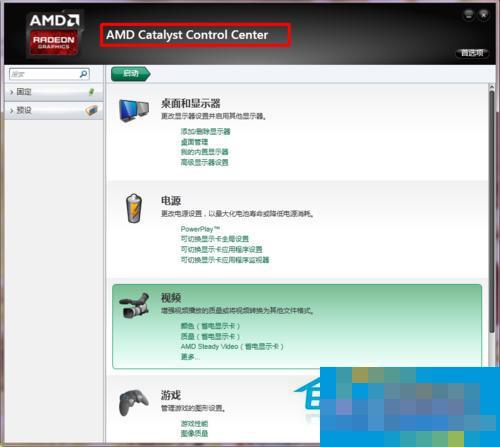
2、既然知道了是因为缺少驱动程序,就要下载,那么哪里下载呢?
我们首先想到的可能是驱动精灵、驱动人生等便捷软件,但是那里下载的并不一定适合我们的配置。
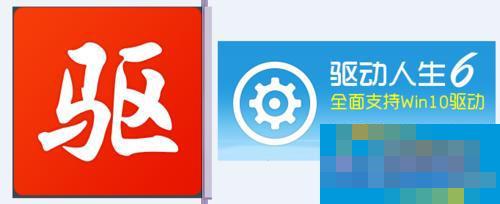
3、现在我们所能看到的AMD官网内容大部分已经汉化,能看懂是没问题的。下载的A卡催化剂可以设置为中文,可以说为我们提供了很大的方便!
我们鼠标指到“驱动与支持”,
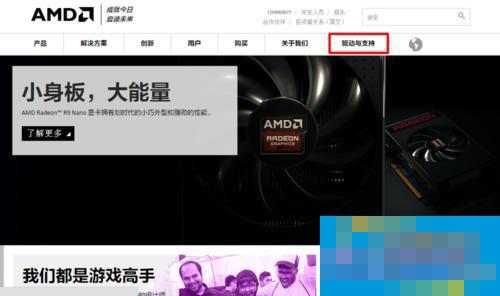
4、选择我们系统对应的驱动点击进入下载区
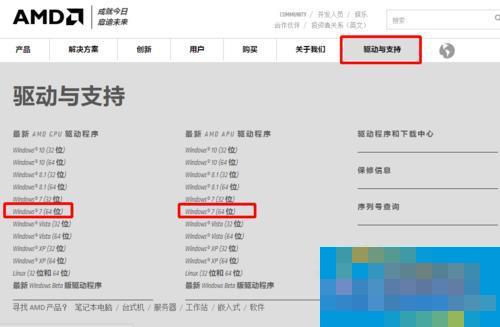
5、进入后,找到”下载“,点击即可。下载方式任意。
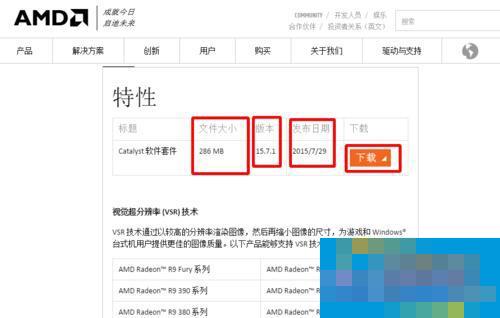
6、下载完成后解压,
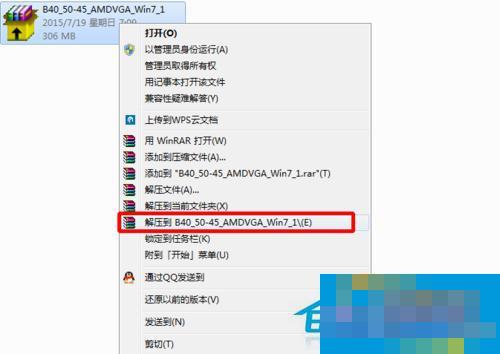
7、然后进入解压后的文件夹,双击”Setup“进行安装,
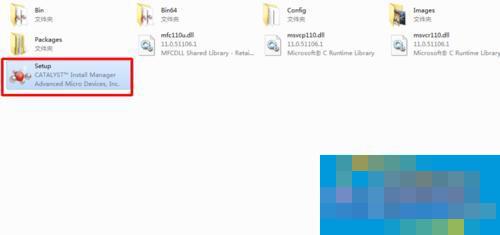
8、语言默认为简体中文,不是的话自行更改即可,完成后点击”下一步“
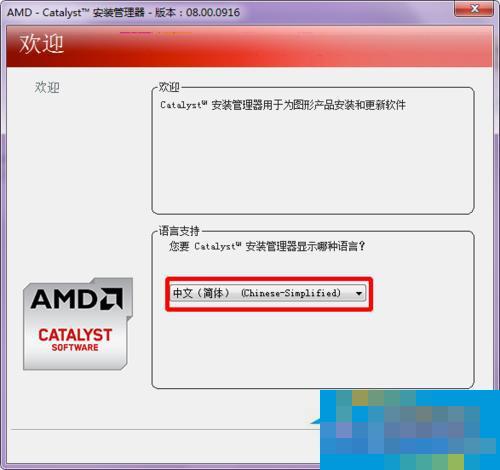
9、选择”安装“
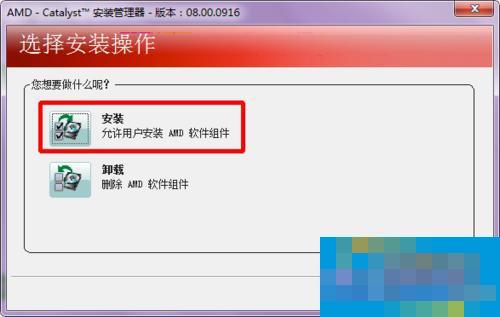
10、点击”浏览“可以选择安装位置,
点击”快速“或者”自定义“安装内容,这里我们默认即可。
然后点击”下一步“,
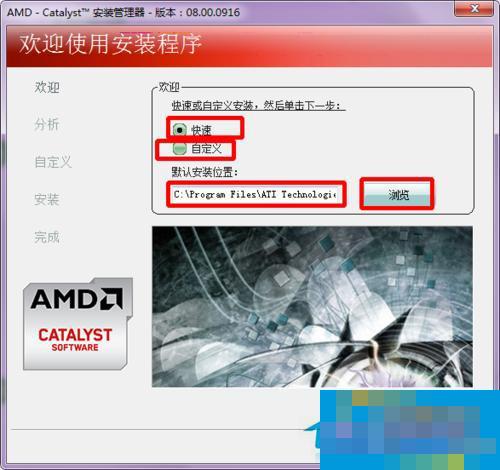
11、选择”接收“即可,进行安装,安装完成后会提示重新启动,我们点击”立即重新启动“即可。
重启后,我们会发现右键菜单多了两项,
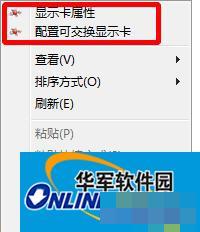
12、点击”显示卡属性“可以对显示卡进行调节
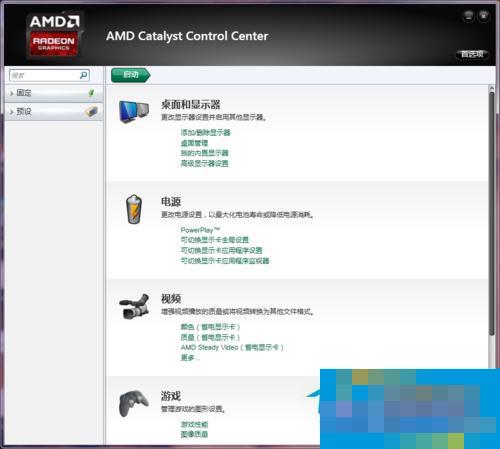
13、点击”配置可切换显示卡“可以切换某一程序使用的显卡。
(高性能代表独立显卡,省电代表集成显卡)
这样就完成了!
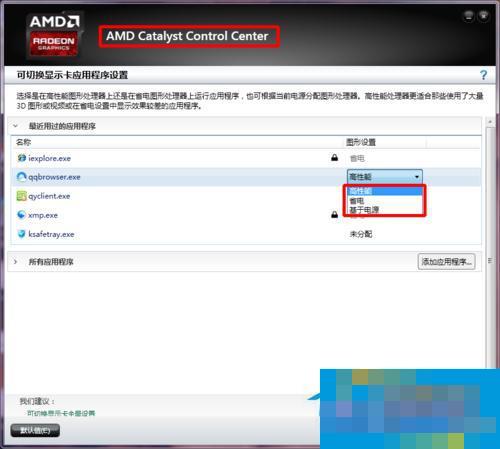
以上也就是鼠标右键菜单没有显示卡属性和配置可交换显示卡选项的解决方法。如果你们也有遇到这样的问题,可以按照上述的步骤去操作,希望能对大家有所帮助!
- 新耳机专业煲机方法以及新手使用耳机煲机的误区
- Win7电脑发生蓝屏报错“0x0000040”的解决办法
- 笔记本电脑没有声音是怎么回事?
- 让Win10在睡眠模式下继续下载文件的方法
- Win10任务管理器中的菜单栏不见了怎么办?
- Win10如何安装ug10.0?ug10.0的安装方法
- 逍遥安卓模拟器安装使用教程
- 用逍遥安卓模拟器模拟出各种手机型号的方法
- 腾讯游戏平台截图在哪个文件夹
- Win10系统任务栏音量图标没有显示怎么解决?
- Win8系统中如何隐藏任务栏?Win8环境下永久隐藏任务栏的方法
- Win7如何使用Disk Genius检测和修复硬盘坏道?
- Win7环境下使用CMD删除任意文件的命令语法大全
- WinXP系统Superrecovery超级硬盘数据恢复的方法
- Win8系统中怎么修改百度输入法的皮肤?
- WinXP电脑复制粘贴不能用的解决方法
- WinXP开机启动程序设置的方法
- WinXP系统U盘不显示盘符怎么办?
- 联想y460屏幕会自动变暗的解决办法
- UEFI启动是什么意思?Win8关闭UEFI引导方式的方法
- Win10删除文件时提示“你需要权限才能执行此操作”怎么办?
- Win10玩lol时提示“丢失d3dx9_39.dll”怎么办?
- Win10如何开启微软小娜“查找我的手机”功能?
- 如何在Win7环境下彻底清除VBS病毒?VBS脚本病毒专杀教程
- 电脑上如何扫描二维码?Win10计算机识别二维条码的方法
- VaultletSuite 2 Go
- ProjectForum
- MacGourmet Deluxe For Mac
- Coccinella
- Apimac Timer
- audacity
- Weather Watcher Live
- Digg Toolbar
- My Living Desktop
- Sizerox
- 疯狂农场3冰河时代五项修改器 v3.3
- DNF赛利亚房间修改兔子梅林魔法师界面补丁 v2.3
- 辐射4铁路装甲大衣MOD 鏉╁嘲鍍祐1.2
- QQ连连看超级助手 v1.04
- DNF男枪手大枪王大枪量子爆弹改丢你蕾姆补丁 v2.3
- 怪物猎人世界Q版圣诞尼禄艾露猫外观MOD v2.52
- 深海远航六项修改器 v3.3
- NBA2K18大卫韦斯特身形面补MOD v2.3
- 怪物猎人世界冰原发光比基尼MOD v3.15
- 暗黑破坏神3手柄操作补丁 v2.4
- CRT
- crucial
- crucible
- crucifix
- crucifixion
- cruciform
- crucify
- crud
- crude
- crudités
- 智慧城市感知网络体系探索与实践
- Altium Designer22PCB设计官方手册(操作技巧)/EDA工程技术丛书
- 防范野生动物伤害手册
- 施康强译都兰趣话(精)/中国翻译家译丛
- 咖啡星人指南
- 共享水岸(苏州河两岸工业遗产纪事)/社会空间视野的上海纪事书系
- 带状疱疹诊断与治疗/健康中国家有名医
- 中国乡村旅游可持续发展研究
- 湖北高校马克思主义学院和马克思主义理论学科建设调查(精)
- 数学(1下B2023)/各地期末试卷精选
- [BT下载][赌你也会做][第04集][WEB-MKV/5.01G][简繁英字幕][4K-2160P][HDR版本][H265][流媒体][ParkTV]
- [BT下载][赌你也会做][第04集][WEB-MKV/5.02G][中文字幕][4K-2160P][HDR+杜比视界双版本][H265][流媒体][Pa
- [BT下载][追捕刺客][全07集][WEB-MKV/63.76G][简繁英字幕][4K-2160P][HDR版本][H265][流媒体][ParkTV]
- [BT下载][阿荣与阿玉][第08集][WEB-MKV/2.58G][国语配音/中文字幕][1080P][流媒体][ParkTV]
- [BT下载][Face Me][第03集][WEB-MKV/2.71G][国语配音/中文字幕][1080P][流媒体][ParkTV]
- [BT下载][Acro Trip][第08集][WEB-MKV/1.29G][中文字幕][1080P][流媒体][ParkTV]
- [BT下载][风华鉴][短剧][第15-16集][WEB-MKV/0.71G][国语配音/中文字幕][1080P][流媒体][ParkTV]
- [BT下载][风华鉴][短剧][第15-16集][WEB-MP4/0.40G][国语配音/中文字幕][1080P][流媒体][ParkTV]
- [BT����][����� ��һ��][��03-06��][WEB-MKV/21.43G][������Ļ][4K-2160P][HDR+�ű��ӽ�˫�汾][H265][���
- [BT下载][追捕刺客][第03-06集][WEB-MKV/34.59G][中文字幕][4K-2160P][HDR+杜比视界双版本][H265][流媒体][